Способы обхода гугл аккаунта андроид 6/7/8/9/10/11/12 Samsung
Вам необходимо выполнить обход гугл аккаунта? Случается, что при покупке б/у смартфона Samsung вы не знаете учетных данных или вам необходимо сделать сброс до заводских данных, но из-за подтвержденного гугл-аккаунта вы не можете этого сделать. В таком случае, не стоит отчаиваться, мы подготовили для вас самые действенные и результативные способы. Читайте эту статью до конца, и вы узнаете, как сделать обход гугл аккаунта Samsung несколькими способами.
- Часть 1. Как обойти гугл аккаунт андроид 6/7/8/9/10/11/12 Samsung через Tenorshare 4uKey for android
- Часть 2. Как сбросить гугл аккаунт на андроиде через Вызов
- Часть 3. Обход гугл аккаунта андроид 7/8/9/10 через Fastboot
- Часть 4. Часто задаваемые вопросы
Мы рекомендуем вам быстрый метод для обхода гугл аккаунта Самсунг. Он не только подходит Андроид 6, но и Андроид 7/8/9/10/11/12. Это Tenorshare 4uKey for Android. Эта программа позволит вам сделать обход быстро и безопасно, не прилагая больших усилий.
Он не только подходит Андроид 6, но и Андроид 7/8/9/10/11/12. Это Tenorshare 4uKey for Android. Эта программа позволит вам сделать обход быстро и безопасно, не прилагая больших усилий.
Итак, выполните пошаговые действия, чтобы обойти гугл аккаунт:
- Скачайте Tenorshare 4uKey for Android и установить на ПК или Mac;
- Теперь необходимо подсоединить ваше устройство Samsung к ПК или Mac с помощью USB-кабеля;
Далее выберите функцию «Удалить блокировку аккаунта Google (FRP)»
Затем необходимо выбрать операционную систему вашего устройства Samsung: Android 11/12, Android 6/9/10 или Android 7/8. И потом нажмите на «Начать».
На вашем устройстве Samsung вернитесь к самому первому экрану приветствия. Нажмите «Экстренный вызов», чтобы вызвать панель набора номера, с которой вам нужно ввести *#0*#. Затем ваше устройство немедленно перейдет в режим скрытой диагностики.
Потом нажмите кнопку «Далее» в правом нижнем углу окна программы.
4uKey начнет снимать блокировку FRP с вашего устройства.
Подождите немного, когда блокировка Google FRP будет успешно удалена, на экране появится сообщение об успешном выполнении, и ваше устройство Samsung немедленно перезагрузится.
После этого Блокировка аккаунта гугл снята. Теперь вы знаете, как с помощью программы Tenorshare 4uKey for Android сделать обход гугл аккаунта Андроид 11/12 Samsung быстро и просто.
Если вы хотите узнать, как обойти гугл аккаунта Samsung Андроид 6-10, нажмите этот сайт.
Часть 2. Как сбросить гугл аккаунт на андроиде через Вызов
Ещё есть другой способ помочь вам. Ознакомьтесь с этим способом, чтобы сбросить гугл аккаунт на андроиде.
Таким образом, с помощью вызова на устройство мы смогли обойти гугл аккаунт на Samsung без особых усилий.
Часть 3. Обход гугл аккаунта андроид 6/7/8/9/10 через Fastboot
Сбросить гугл аккаунт на андроиде тоже можно с помощью режима Fastboot (быстрая загрузка).
Для того, чтобы выполнить обход гугл аккаунта через FastBoot, вам необходимо будет использовать ПК.
- Установите драйвера Android;
- Скачайте FastBoot на компьютер;
- Переведите ваше устройство Samsung в режим Bootlader;
- И введите следующие команды: fastboot oem clean_frp или выполнить такую команду fastboot erase persistent, fastboot erase frp, fastboot erase config
Часть 4. Часто задаваемые вопросы
1.Что такое FRP Google?
Factory Reset Protection – это защита устройства от сброса заводских данных, которая доступна для Android 5.1 и более поздних версий. FRP привязывается к аккаунту электронной почты Gmail и начинает выполнять защитные функции после входа в гугл аккаунт. Эта опция играет важную роль при утере телефона. Таким образом, если злоумышленник попытается сбросить телефон до заводских настроек, чтобы получить доступ к устройству обойдя ввод пароля экрана блокировки, то Factory Reset Protection не позволить стереть все данные с устройства.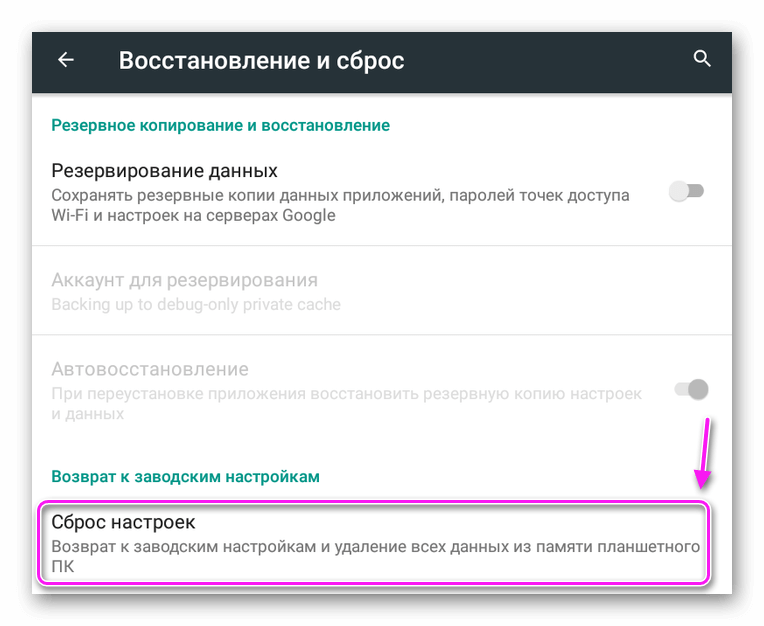
2.Как отключить блокировку FRP?
Для начала вам необходимо будет на своем устройстве Samsung войти в «Настройки», затем в «Аккаунты»/ «Учетные записи», и удалить учетную запись Google. После этого вам необходимо активировать «Режим Разработчика/ (Отладка по USB)» и потом включить «Разблокировку OEM».
3.Есть ли самый простой метод для обхода гугл аккаунта?
Конечно. Существует программа Tenorshare 4uKey for Android. С помощью нее быстро и легко можно обойти гугл аккаунт на андроиде. Вам всего лишь необходимо скачать программу на компьютер и следовать пошаговым инструкциям, которые доступны каждому пользователю смартфона Samsung, и вы легко сможете сделать обход гугл аккаунта андроид 6/7/8/9/10/11/12 samsung.
Tenorshare 4uKey for Android
Удалить блокировку экрана Android и обойти блокировку Samsung FRP
- Обход подтверждения аккаунта Google на устройствах Samsung (Android 6-12)
- Удалить пароль Android, шаблон, пин-код и блокировку отпечатков пальцев всего одним кликом
- Поддержка удаления блокировки экрана и FRP на Win и Mac
Скачать Бесплатно Скачать Бесплатно
Как сделать сброс FRP (Google-аккаунта) на телефоне Huawei Honor 8S
Рейтинг телефона:
- 1
- 2
- 3
- 4
- 5
(4. 02 — 52 голосов)
02 — 52 голосов)
Покупатели смартфонов на операционной системе Андроид могут столкнуться с проблемами во время активации Google-аккаунта. Если у человека не получается пройти авторизацию, то он наверняка столкнулся с работой так называемой функции Factory Reset Protection. Чтобы активировать устройство и продолжить им пользоваться, нужно выполнить сброс FRP. Как это сделать, не нанеся ущерб смартфону?
Для чего нужен FRP
Аббревиатура расшифровывается, как Factory Reset Protection. На русский язык эту фразу можно перевести следующим образом: защита от сброса заводских настроек. Впервые данная функция появилась в Android 5.1.
Как известно, разработчики операционной системы стараются обезопасить смартфоны своих пользователей. В этом смысле FRP не позволяет человеку, укравшему мобильное устройство, активировать его для дальнейшего пользования. То есть при попытке пройти повторную активацию злоумышленник увидит на экране сообщение о том, что смартфон поддерживает только Google-аккаунт хозяина.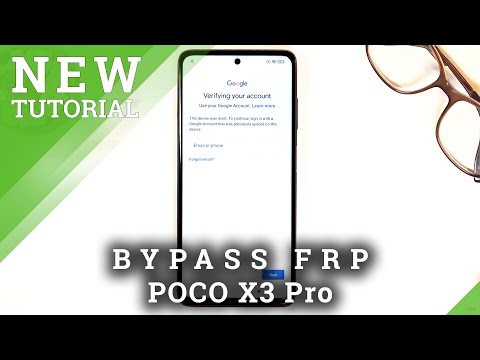
Конечно, Factory Reset Protection является полезной функцией. Но проблема с активацией нового аккаунта может в том числе произойти у человека, который взял смартфон с рук. В данной ситуации речь не идет о краже. Однако, у покупателя нет возможности активировать свою учетную запись.
Как обойти FRP на Huawei Honor 8S
К сожалению, проблема с активацией новой учетной записи Google возникает достаточно часто, когда смартфон приобретается с рук. Но существует 2 выхода из ситуации:
- официальный;
- неофициальный.
Эти названия способов обхода FRP весьма условны. Но они в должной мере объясняют то, какую операцию придется выполнить пользователю. В первом случае человек должен обратиться к предыдущему владельцу смартфона, чтобы выполнить сброс аккаунта Google. Во втором варианте обход FRP происходит своими средствами без данных ранее использованной учетной записи.
Официальный вариант
Способ предполагает, что у нынешнего владельца смартфона Huawei Honor 8S есть возможность связаться с его предыдущим обладателем. Для официального сброса Factory Reset Protection потребуются данные старого Google-аккаунта: адрес привязанной электронной почты и пароль.
Для официального сброса Factory Reset Protection потребуются данные старого Google-аккаунта: адрес привязанной электронной почты и пароль.
- В окне приветствия или настройках телефона ввести данные предыдущей учетной записи.
- Аналогичным образом авторизоваться на ПК.
- На компьютере в списке предложенных устройств отвязать смартфон.
- На телефоне перейти в настройки Google-аккаунта и удалить учетную запись.
- В настройках разработчика включить пункт «Разблокировка OEM».
Если все сделано верно, произойдет сброс Factory Reset Protection и соответствующий Unlock устройства. После повторной перезагрузки смартфона можно указывать данные своей учетной записи Гугл.
Неофициальный вариант
Есть несколько способов выполнить обход Google-аккаунта на Huawei Honor 8S, не имея информации об адресе электронной почты и пароле.
1 способ:
- Установить SIM-карту в телефон, включить его.
- Пропустить меню стартовой активации устройства.

- Позвонить на смартфон.
- Принять вызов и сохранить новый контакт.
- В номеронабирателе ввести команду *#*#4636#*#*.
- В открывшемся меню нажать кнопку «Назад», чтобы перейти в настройки телефона.
- Открыть раздел «Восстановление и сброс», а затем – «Архивация и восстановление».
- Отключить резервное копирование данных и выполнить сброс до заводских настроек.
2 способ:
- Включить телефон с установленной симкой.
- При первом запуске подключиться к Wi-Fi.
- Ввести несколько букв и выделить.
- Выбрать параметр «Поделиться», чтобы отправить текст по СМС.
- В качестве получателя указать номер 112.
- После отправки письма появится уведомление о том, что сообщение не доставлено. Но именно это и нужно в данный момент.
- Открыть переписку с номером 112 и нажать кнопку «Вызов».
- Стереть 112 и ввести в номеронабирателе команду *#*#4636#*#*.
- Аналогично предыдущему способу перейти в меню «Восстановление и сброс», откатить смартфон до заводских настроек и перезагрузить.

Какой бы метод сброса ни выбрал пользователь, после повторного запуска появится возможность ввести данные своего Google-аккаунта. Функция FRP должна отключиться.
Что делать, если ничего не получилось
Всем людям, приобретающим смартфоны с рук, рекомендуется просить у предыдущего владельца документы. Это поможет обойти блокировку FRP, не прибегая к манипуляциям с мобильным устройством.
В случае, когда нет возможности узнать данные старого аккаунта для его отключения, можно отправиться в магазин по месту приобретения устройства. Информация указывается в чеке или гарантийном талоне. Отправляясь в магазин, нужно взять все документы, лежащие в комплекте со смартфоном. Сотрудник салона связи поможет выполнить сброс Factory Reset Protection. Если предыдущий владелец продавал телефон без коробки, то выйти из ситуации можно только при помощи неофициальных способов сброса.
Поделитесь страницей с друзьями:
Если все вышеперечисленные советы не помогли, то читайте также:
Как прошить Huawei Honor 8S
Как получить root-права для Huawei Honor 8S
Как сделать сброс до заводских настроек (hard reset) для Huawei Honor 8S
Как разблокировать Huawei Honor 8S
Как перезагрузить Huawei Honor 8S
Что делать, если Huawei Honor 8S не включается
Что делать, если Huawei Honor 8S не заряжается
Что делать, если компьютер не видит Huawei Honor 8S через USB
Как сделать скриншот на Huawei Honor 8S
Как обновить Huawei Honor 8S
Как записать разговор на Huawei Honor 8S
Как подключить Huawei Honor 8S к телевизору
Как почистить кэш на Huawei Honor 8S
Как сделать резервную копию Huawei Honor 8S
Как отключить рекламу на Huawei Honor 8S
Как очистить память на Huawei Honor 8S
Как увеличить шрифт на Huawei Honor 8S
Как раздать интернет с телефона Huawei Honor 8S
Как перенести данные на Huawei Honor 8S
Как разблокировать загрузчик на Huawei Honor 8S
Как восстановить фото на Huawei Honor 8S
Как сделать запись экрана на Huawei Honor 8S
Где находится черный список в телефоне Huawei Honor 8S
Как настроить отпечаток пальца на Huawei Honor 8S
Как заблокировать номер на Huawei Honor 8S
Как включить автоповорот экрана на Huawei Honor 8S
Как поставить будильник на Huawei Honor 8S
Как изменить мелодию звонка на Huawei Honor 8S
Как включить процент заряда батареи на Huawei Honor 8S
Как отключить уведомления на Huawei Honor 8S
Как отключить Гугл ассистент на Huawei Honor 8S
Как отключить блокировку экрана на Huawei Honor 8S
Как удалить приложение на Huawei Honor 8S
Как восстановить контакты на Huawei Honor 8S
Где находится корзина в Huawei Honor 8S
Как установить WhatsApp на Huawei Honor 8S
Как установить фото на контакт в Huawei Honor 8S
Как сканировать QR-код на Huawei Honor 8S
Как подключить Huawei Honor 8S к компьютеру
Как установить SD-карту на Huawei Honor 8S
Как обновить Плей Маркет на Huawei Honor 8S
Как установить Google Camera на Huawei Honor 8S
Как включить отладку по USB на Huawei Honor 8S
Как выключить Huawei Honor 8S
Как правильно заряжать Huawei Honor 8S
Как настроить камеру на Huawei Honor 8S
Как найти потерянный Huawei Honor 8S
Как поставить пароль на Huawei Honor 8S
Как включить 5G на Huawei Honor 8S
Как включить VPN на Huawei Honor 8S
Как установить приложение на Huawei Honor 8S
Как вставить СИМ-карту в Huawei Honor 8S
Как включить и настроить NFC на Huawei Honor 8S
Как установить время на Huawei Honor 8S
Как подключить наушники к Huawei Honor 8S
Как очистить историю браузера на Huawei Honor 8S
Как разобрать Huawei Honor 8S
Как скрыть приложение на Huawei Honor 8S
Как скачать видео c YouTube на Huawei Honor 8S
Как разблокировать контакт на Huawei Honor 8S
Как включить вспышку (фонарик) на Huawei Honor 8S
Как разделить экран на Huawei Honor 8S на 2 части
Как выключить звук камеры на Huawei Honor 8S
Как обрезать видео на Huawei Honor 8S
Как проверить сколько оперативной памяти в Huawei Honor 8S
Как обойти Гугл-аккаунт на Huawei Honor 8S
Как исправить черный экран на Huawei Honor 8S
Как изменить язык на Huawei Honor 8S
Как открыть инженерное меню на Huawei Honor 8S
Как войти в рекавери на Huawei Honor 8S
Как найти и включить диктофон на Huawei Honor 8S
Как совершать видеозвонки на Huawei Honor 8S
Почему Huawei Honor 8S не видит сим-карту
Как перенести контакты на Huawei Honor 8S
Как сделать сброс FRP для других моделей телефонов
Huawei Y7p
Lenovo A3000 Black (59-366258)
Samsung SGH-D980
Sony Xperia SP C5303 (Red)
Android 8 FRP Bypass (новый метод 2023 г.
 )
)Известно, что Google не идет на компромиссы в отношении безопасности Android. В Android 8 Google добавил несколько функций безопасности, таких как блокировка учетной записи Google.
Эта блокировка учетной записи требует ввода учетных данных для входа в систему перед доступом к устройству. Если вы забыли свои учетные данные для входа в систему, единственный способ получить доступ к вашему устройству — выполнить обход Android 8 FRP.
Что такое блокировка FRP
Прежде чем мы начнем, давайте сначала обсудим, что такое блокировка FRP. FRP (Factory Reset Protection) — это защитный уровень безопасности, который Android активирует после сброса настроек.
Эта функция защищает пользователей от нарушения безопасности в случае кражи устройства. Блокировка Android 8 FRP требует, чтобы вы ввели адрес электронной почты и пароль учетной записи Google.
Неправильный ввод данных для входа приведет к отказу в доступе к устройству. Более того, устройство будет заблокировано после пары попыток.
Хотя это дополнительная функция безопасности, она может иметь неприятные последствия, если вы не сможете вспомнить данные для входа в свою учетную запись Google.
Вы можете быть заблокированы на собственном устройстве, но не беспокойтесь. Мы вас прикрыли. Мы собрали наиболее эффективные методы обхода FRP на Android 8.
Новый метод обхода FRP на Android 8 (в 1 клик)
Трудно было найти безопасный и надежный инструмент для снятия блокировки FRP на устройстве Android 8. Благодаря Unlockit Android Screen Unlocker блокировку FRP теперь можно снять за 15 минут.
Этот инструмент поможет вам быстро удалить блокировку Samsung FRP. Всего за несколько кликов Unlockit Android позволит вам восстановить доступ к вашему устройству и добавить новую учетную запись Google.
Кроме того, это универсальный инструмент, совместимый с ОС Android от 6 до Android 12.
Примечание. В настоящее время Unlockit Android поддерживает снятие блокировки FRP только с устройств Samsung.
Чтобы выполнить обход FRP с помощью этого программного обеспечения, следуйте инструкциям или посмотрите видео ниже.
Шаг 1. Сначала загрузите и установите Unlockit Android Screen Unlocker на свой компьютер.
Загрузить для Windows
Шаг 2. Запустите программу. На главной странице нажмите Start .
Шаг 3. Подключите устройство к компьютеру через USB-кабель.
Шаг 4. Теперь выберите «Все версии Android», чтобы обойти блокировку FRP на устройстве Samsung всего одним щелчком мыши.
Шаг 5. Следуйте пошаговому руководству, чтобы настроить устройство Samsung и запустить обход. Программное обеспечение проведет вас через весь процесс обхода.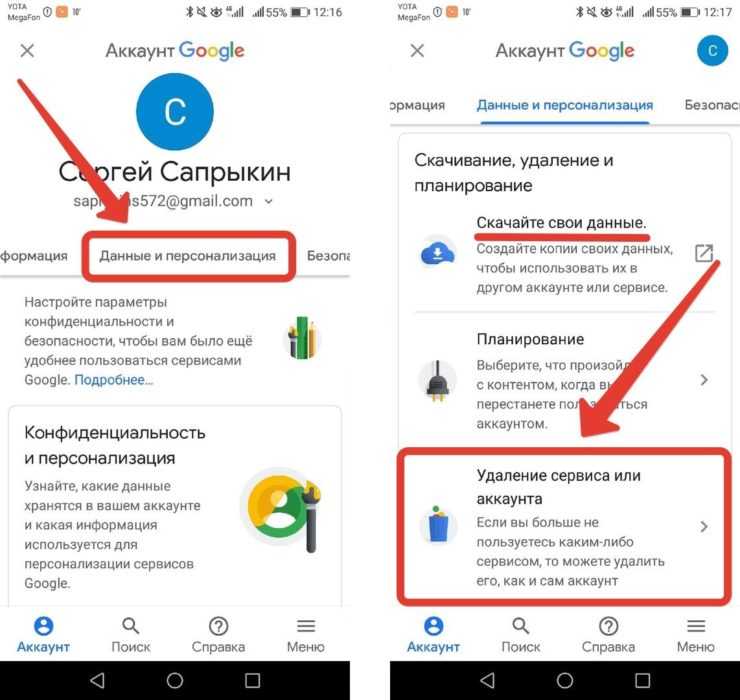
Шаг 6. После завершения обхода Android FRP ваше устройство перезагрузится. Вам нужно будет проверить, можете ли вы сейчас получить доступ к своему устройству.
Скачать для Windows
Обход Android 8 FRP со сложными шагами
Использование ручного метода для завершения обхода Android 8 FRP также относительно просто. Этот метод позволяет вам глубоко погрузиться в технические детали вашего устройства.
Поскольку Android Oreo хорошо оптимизирован, внимательно следуйте приведенным ниже инструкциям, чтобы обеспечить бесперебойную работу.
- Включите устройство и подключите его к сети Wi-Fi с помощью мастера настройки.
- Коснитесь параметра Настройки зрения на странице приветствия. Затем нажмите на Да .
- В меню Настройки зрения нажмите TalkBack , а затем нажмите Включить . После включения TalkBack будет работать только двойное касание.

- Затем дважды коснитесь меню Global Context . Затем выберите Настройки TalkBack > Запустить учебник TalkBack .
- Вернитесь к Настройки TalkBack и выключите его.
- На экране Настройки TalkBack прокрутите и коснитесь Помощь и обратная связь .
- На следующем экране коснитесь строки поиска, введите Voice, , затем нажмите значок поиска. После этого нажмите на первый результат.
- Выберите Помощь Youtube
- После этого закройте видео и выберите Меню профиля . Оттуда нажмите на Условия и Политика конфиденциальности . Это запустит Google Chrome.
- Тип gizdev.com/frp8 в строке поиска. Затем выберите и загрузите FRP Bypass и Google Manager APK .

- После завершения загрузки установите FRP v8.0.0.apk . Прежде чем продолжить установку, нажмите Включить неизвестный источник .
- Теперь выберите Google Account Manager APK install и нажмите в любом месте экрана, чтобы установить приложение.
- После завершения установки Google Account Manager вернитесь назад и выберите Обход FRP > Вход в браузер . Здесь нажмите на значок меню из трех точек в верхней части экрана.
- Затем нажмите Войти в браузер и войдите в любой другой свой аккаунт Google.
- После входа в другую учетную запись Google перезагрузите устройство.
- После загрузки устройства перейдите в раздел Настройки > Учетные записи . Удалите учетную запись Google, с которой вы вошли.
- Наконец, перейдите к Настройки > Резервное копирование и сброс > Сброс до заводских настроек и выполните сброс настроек устройства Android до заводских.

После завершения сброса настроек устройства вы можете добавить к нему любую учетную запись Google.
Заключение
Хотя блокировка FRP является полезной функцией для предотвращения кражи ваших данных, блокировка устройства из-за блокировки FRP может быть неприятной. К счастью, вы можете обойти блокировку FRP несколькими способами.
Хотя вы можете выполнить обход FRP вручную, существуют сторонние приложения, такие как Unlockit Android Screen Unlocker, которые можно использовать для оптимизации всего процесса. Мы надеемся, что приемы, которые мы изложили в этой статье, помогли вам разрешить эту ситуацию.
Как обойти защиту от сброса настроек Android [последняя версия 2023]
Анна Шерри Обновлено 14 февраля 2023 г. / Обновление для разблокировки Android
Случалось ли вам когда-нибудь выполнять сброс настроек на Android до заводских телефон только для того, чтобы обнаружить, что вам нужно подтвердить свою учетную запись Google, вошедшую в систему? Это связано с тем, что Google Factory Reset Protection (FRP) по умолчанию активируется на вашем телефоне Android для предотвращения несанкционированного доступа.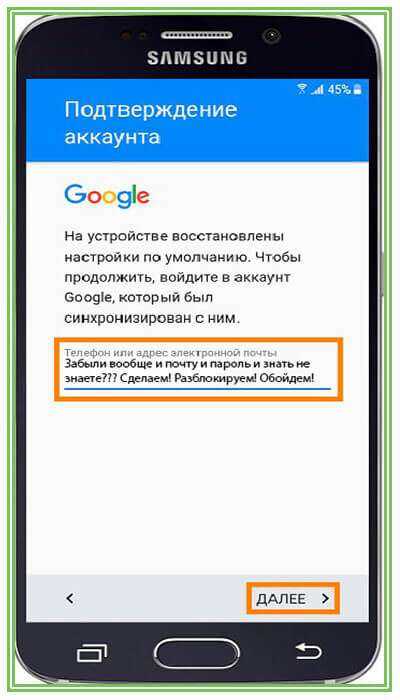 Хотя FRP — полезная функция, она может вызвать проблемы, если вы застряли на странице проверки из-за того, что забыли ранее добавленные данные учетной записи.
Хотя FRP — полезная функция, она может вызвать проблемы, если вы застряли на странице проверки из-за того, что забыли ранее добавленные данные учетной записи.
Если вы не можете подтвердить свою учетную запись Google и ищете ответ на вопрос, как сломать защиту от сброса к заводским настройкам, значит, вы попали на нужную страницу. Прокрутите вниз, чтобы узнать, что такое Factory Reset Protection и как обойти Factory Reset Protection Android различными способами.
- Часть 1. Что такое защита от сброса до заводских настроек (FRP)?
- Часть 2: Как обойти защиту от сброса настроек на устройствах Android?
- 2.1 Обход защиты от сброса настроек Samsung
- 2.2 Обход защиты от сброса настроек ZTE
- 2.3 Обход защиты от сброса до заводских настроек Huawei
- Часть 3: Как отключить защиту от сброса настроек Google?
Часть 1. Что такое защита от сброса до заводских настроек (FRP)?
Google Factory Reset Protection (FRP), функция, встроенная в устройства Android 5.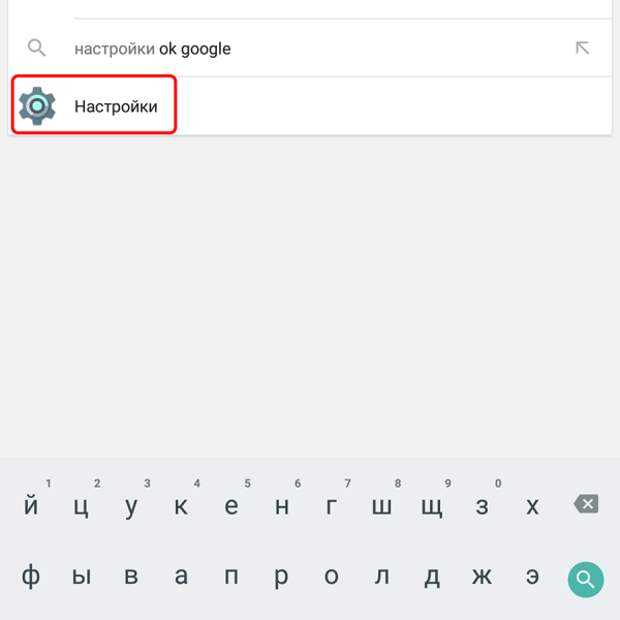 1 Lollipop (или более поздней версии), помогает заблокировать ваше устройство и предотвратить доступ злоумышленников к вашим жизненно важным данным на устройстве после выполнения сброса до заводских настроек, обеспечивая дополнительный уровень безопасности. Он автоматически активируется после того, как вы добавили учетную запись Google на Android. При включенной блокировке FRP человек, не знающий учетные данные предыдущей учетной записи, не сможет получить доступ к вашему устройству в случае сброса настроек. На экране появится сообщение о входе в систему с предыдущей учетной записью, синхронизированной на этом мобильном телефоне, что сделает телефон бесполезным.
1 Lollipop (или более поздней версии), помогает заблокировать ваше устройство и предотвратить доступ злоумышленников к вашим жизненно важным данным на устройстве после выполнения сброса до заводских настроек, обеспечивая дополнительный уровень безопасности. Он автоматически активируется после того, как вы добавили учетную запись Google на Android. При включенной блокировке FRP человек, не знающий учетные данные предыдущей учетной записи, не сможет получить доступ к вашему устройству в случае сброса настроек. На экране появится сообщение о входе в систему с предыдущей учетной записью, синхронизированной на этом мобильном телефоне, что сделает телефон бесполезным.
Factory Reset Protection иногда становится проблемой для пользователей, которые забывают свои учетные данные Google, а также для тех, кто покупает устройство у стороннего продавца и после этого не может связаться с соответствующим лицом. Если вы сообщаете об этой проблеме с телефонами, заблокированными FRP, где Google Factory Reset Protection не позволяет вам использовать устройство, продолжайте в том же духе, чтобы узнать больше.
Часть 2: Как обойти защиту от сброса настроек на устройствах Android?
Как обойти защиту Google Factory Reset Protection на Android? В зависимости от вашего устройства и версии программного обеспечения способы обхода Android Factory Reset Protection сильно различаются. Здесь мы предлагаем несколько простых способов, которые помогут вам снять блокировку FRP с телефонов Samsung, ZTE или Huawei.
2.1 Обход защиты от сброса настроек Samsung
Чтобы обойти блокировку FRP на Samsung, вот вам простое решение: Tenorshare 4uKey для Android. Являясь одним из наиболее эффективных инструментов обхода защиты от сброса к заводским настройкам, 4uKey для Android может помочь вам обойти проверку учетной записи Google после сброса настроек Samsung (Android 6–13) и восстановить доступ к вашему телефону Samsung без пароля.
Вот как обойти защиту от сброса к заводским настройкам на устройствах Samsung с помощью 4ukey для Android. Давайте возьмем Samsung под управлением последней версии Android 11/12/13 в качестве примера для выполнения задачи обхода защиты от сброса до заводских настроек. Если ваш телефон Samsung работает под управлением Android 10 или более ранней версии, см. Руководство: Удаление учетной записи Google со страницы Samsung.
Если ваш телефон Samsung работает под управлением Android 10 или более ранней версии, см. Руководство: Удаление учетной записи Google со страницы Samsung.
Установите последнюю версию 4ukey для Android на Win или Mac. Перезагрузите Samsung и, когда он появится на экране приветствия, запустите программу и подключите телефон к ПК с помощью USB-кабеля. После обнаружения выберите «Удалить Google Lock (FRP)», чтобы начать.
Выберите версию ОС вашего телефона Samsung (в нашем случае Android 11/12/13) и нажмите Пуск.
На вашем телефоне Samsung вы должны увидеть опцию «Экстренный вызов», нажмите на нее и используйте появившуюся клавиатуру, чтобы набрать *#0*#.
Когда появится меню диагностики, нажмите кнопку «Далее» на экране компьютера, чтобы 4uKey для Android мог начать снятие блокировки Google на вашем телефоне.
Когда программа выполнит свою работу, вы сможете войти на главный экран вашего Samsung без запроса подтверждения учетной записи Google.
 Затем вы можете следовать инструкциям на экране, чтобы настроить телефон как новый.
Затем вы можете следовать инструкциям на экране, чтобы настроить телефон как новый.
Итак, это все шаги, которые вам нужно выполнить, чтобы обойти Samsung Factory Reset Protection.
Видеоруководство по Samsung FRP Bypass
2.2 Обход защиты от сброса к заводским настройкам ZTE
Если вы пользователь телефона ZTE, вот ответ на тревожный вопрос — как обойти защиту от сброса до заводских настроек на ZTE. Без использования какого-либо компьютера или стороннего инструмента вы можете легко удалить проверку учетной записи Google на ZTE после сброса настроек, если вы знаете, как использовать меню SwiftKey на телефонах ZTE. Вот шаги, чтобы обойти заблокированный телефон ZTE с помощью Swiftkey.
2.3 Обход защиты от сброса настроек Huawei
Если у вас есть телефон Huawei, и вы зависли на своем устройстве из-за обхода защиты от сброса к заводским настройкам, то приведенные ниже шаги помогут вам выполнить процесс обхода защиты от сброса к заводским настройкам на телефонах Huawei.
- Сначала подключите телефон Huawei к надежному интернет-соединению. Затем вернитесь на страницу приветствия, чтобы активировать опцию «TalkBack».
- Если на странице приветствия есть параметр «Настройки зрения», просто нажмите на него, а затем нажмите на «TalkBack», чтобы включить его.
- Если Настройки видения недоступны, нажмите и удерживайте на экране двумя пальцами, пока не появится экран «TalkBack Tutorial».
- Если есть кнопка домой, можно просто нажать ее три раза, что также активирует TalkBack.
- Когда вы дойдете до обучающей страницы TalkBack, проведите пальцем вниз и вправо, чтобы нарисовать L, после чего появится глобальное контекстное меню.
Выберите «Настройки TalkBack» > «Политика конфиденциальности» или «Справка и обратная связь».
- Нажмите и удерживайте одновременно кнопки увеличения и уменьшения громкости, пока не появится сообщение «Ярлык специальных возможностей отключен TalkBack».
 Кроме того, вы можете снова нарисовать букву «L» на экране и дважды нажать «Приостановить обратную связь», чтобы приостановить Talkback.
Кроме того, вы можете снова нарисовать букву «L» на экране и дважды нажать «Приостановить обратную связь», чтобы приостановить Talkback. - Появится экран справки, и вам нужно нажать «О доступе к коммутатору» в строке поиска. Вам будет предложено несколько вариантов, выберите первый, а затем нажмите на видео, чтобы воспроизвести его на YouTube.
Сверните экран видео, нажмите «Поделиться» и выберите Gmail. Добавьте свою учетную запись, введя адрес электронной почты и пароль.
- После входа нажмите на свой профиль в правом верхнем углу и выберите Управление учетными записями. Затем перейдите в раздел «Безопасность и конфиденциальность» в меню «Настройки».
Выберите идентификатор отпечатка пальца и выберите PIN-код, чтобы установить новый отпечаток пальца для вашего устройства.
Вернитесь в «Настройки», выберите «Система» > «Сброс» > «Сбросить все настройки» до заводских настроек телефона.
- Когда ваш телефон Huawei перезагрузится до экрана приветствия, вам не будет предложено подтвердить свою учетную запись Google.

Вот и все, как обойти защиту от сброса настроек на Huawei.
Часть 3. Как отключить защиту от сброса настроек Google?
Если вы не хотите снова сталкиваться с блокировкой FPR, мы рекомендуем вам отключить защиту от сброса до заводских настроек перед сбросом настроек вашего телефона Android. Ниже мы расскажем, как отключить Google Factory Reset Protection на Android.
Заключение
Если ваше устройство заблокировано FRP и вам нужно обойти защиту сброса настроек Android, ознакомьтесь с нашим руководством, чтобы преодолеть это надоедливое решение. Хотя на рынке доступно множество инструментов для обхода защиты от сброса к заводским настройкам, мы по-прежнему настоятельно рекомендуем вам использовать Tenorshare 4uKey для Android из-за его высокого уровня успеха в обходе защиты от сброса к заводским настройкам Samsung. Если вы не используете телефон Samsung, вы можете выполнить шаги, описанные в статье, чтобы получить доступ к своему устройству, заблокированному FRP.
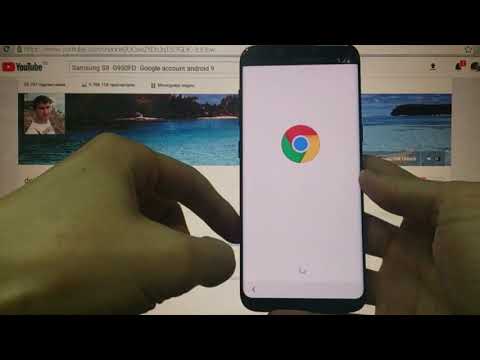





 Затем вы можете следовать инструкциям на экране, чтобы настроить телефон как новый.
Затем вы можете следовать инструкциям на экране, чтобы настроить телефон как новый. Кроме того, вы можете снова нарисовать букву «L» на экране и дважды нажать «Приостановить обратную связь», чтобы приостановить Talkback.
Кроме того, вы можете снова нарисовать букву «L» на экране и дважды нажать «Приостановить обратную связь», чтобы приостановить Talkback.
Ваш комментарий будет первым